реклама
Повечето тестове за скорост и сравнения показват това ясно Chrome е най-бързият браузър на Android Кой е най-бързият браузър за Android? 7 най-добрите приложения на приложенияС толкова много налични браузъри за Android, кои са най-бързите? Ето най-добрите приложения за браузър на Android. Прочетете още , но това не означава, че не може да бъде по-добре. Въпреки че няма разширения за Chrome за Android, има и други трикове, които да го заслепят.
Колкото и да ни харесва новият Firefox за Android и неговата опашка на раздели Опашката на опашки на Firefox 42 за Android е страхотна - опитайте сега!Mozilla пусна нова бета версия на популярния си уеб браузър Firefox и има фантастична функция за смартфони с Android. Опашката на раздела отваря външни връзки по-късно на заден план в Firefox. Прочетете още , това е една функция, която не може да бъде копирана в Chrome. Но има и много други. Всичко, от което се нуждаете, е стабилният Chrome за Android, въпреки че следните трикове също ще работят с Chrome Dev или Chrome Beta версии.
Изтегли:Chrome за Android (Безплатно)
Какво представляват флагчетата на Chrome?
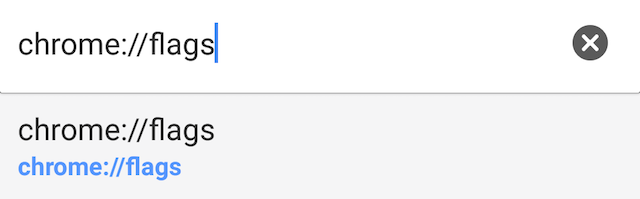
Google Chrome пакетира няколко експериментални функции или настройки във всяка версия, които не са активирани по подразбиране, но любопитни потребители могат да се поинтересуват, за да ги изпробват. Те се подават под „Chrome Flags“, до които можете да получите достъп, като посетите:
хром: // знамена
Тъй като флаговете са експериментални функции, трябва да знаете, че може да не работят перфектно и могат да създадат проблеми с други приложения. Ако наблюдавате това, просто върнете каквато промяна сте направили.

Точно като скритите флагове на Chrome за подобряване на сърфирането на работния плот Ускорете Chrome чрез промяна на тези 8 флагаДокато много хора твърдят, че Chrome е свиня за памет, възможно е значително да се подобри скоростта на браузъра ви чрез настройване на някои „знамена“. Ето осемте най-добри ощипвания, които можете да направите днес. Прочетете още , можете да презаредите Chrome и за Android, ако знаете с кои флагове да играете. Ето тук идва този списък. За всеки флаг ще ви дадем директен адрес за посещение или ключова фраза, която да въведете в опцията „Намиране в страницата“.
Сега запомнете, след като активирате или деактивирате всеки флаг, ще бъдете подканени с бутон за рестартиране сега така:
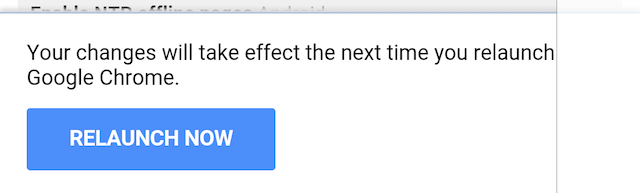
Новите настройки влизат в сила само след като рестартирате Chrome, което означава, че всичките ви отворени раздели ще бъдат затворени. Затова бихме ви посъветвали да направите това, след като приключите с отметката на важни раздели, защото има вероятност да ги загубите в този процес.
Спрете връзките, променящи позицията като зареждане на страница
Това е един от най-досадни неща за щракване 7 грешни кликвания на мишката, които не искате да правитеПоставен в грешни ръце, мишката може да се превърне в разрушителен инструмент. Показваме ви кои процедури на мишката можете да приемете за даденост и как те изхвърлят по-малко опитни потребители. Прочетете още в мрежата. Ще отворите страница, ще видите линк и ще отидете да я докоснете, но точно преди пръстът ви да удари екрана, връзката преминава на един ред надолу или ниско и случайно натиснете неволна връзка. Обикновено това е така, защото нов елемент на страницата се зарежда в тази секунда, но отнема отчаяние дълго, за да преминете към следващата страница, да се върнете на тази и след това да докоснете дясната.
Лесното поправяне на това е чрез обикновен превключвател, който ще гарантира, че връзката не се мести дори докато страницата се зарежда.
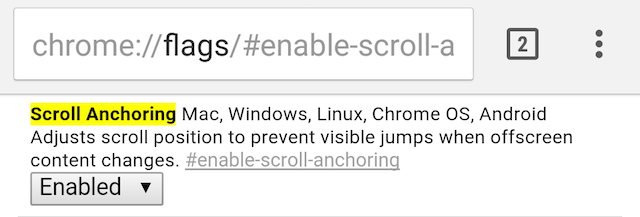
Ето как да активирате това. Към:
хром: // знамена / # позволяват превъртане прикрепване
Или потърсете тази ключова фраза в „Намиране на страница“:
превъртане анкериране
След като активирате това, рестартирайте Chrome. Следващия път, когато сте готови да щракнете върху връзка, докато дадена страница се зарежда, просто продължете и я докоснете без да се притеснявате, че екранът ще скочи наоколо и ще пропуснете целта си.
Активирайте „Режим на четене“ за по-лесно четене
Един от скритите скъпоценни камъни в iOS 9 10 скрити iOS 9 функции, които може да не сте забелязалиОт спестяване на живота на батерията до запазване на личната ви информация, ето 10 допълнения за iOS 9, които определено заслужават своите 15 минути слава. Прочетете още е подобреният режим на четене на Safari, който премахва страница с всички несъществени елементи, за да можете да четете статия, без да се смущавате от реклами или хиляди връзки към други статии на същия сайт. Е, Chrome в Android също го има като скрита функция.
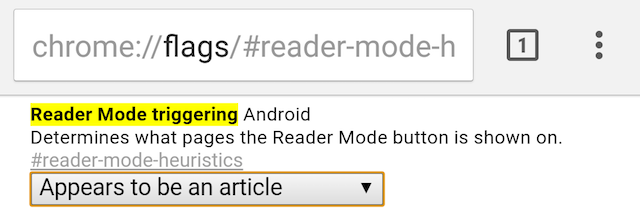
Ето как да активирате това. Към:
Chrome: // знамена / # четец-Mode-евристични методи
Или потърсете тази ключова фраза в „Намиране на страница“:
Reader режим
Под „Режим на четене, задействащ Android“, променете „По подразбиране“ на „Винаги“ или „Изглежда, че е статия“. Бих препоръчал последното, за да не превърнете случайно страницата на Amazon в изглед на статия.
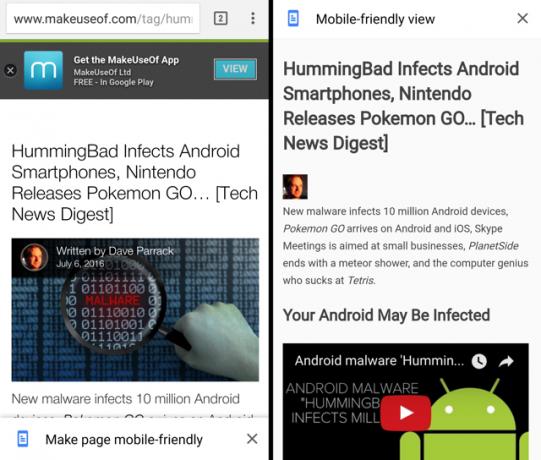
Сега, когато четете статия, ще получите малко изскачащи прозорци в долната част на екрана, питащи дали искате да направите страницата удобна за мобилни устройства. Чукнете това и ще изтриете страницата на несъществени елементи за чисто преживяване при четене.
Не отваряйте една и съща страница два пъти
Управлението на раздели е голям проблем в настолния Chrome Главно управление на раздели в Chrome с тези вградени функцииВреме е да овладеете управлението на раздели в Chrome. Нека видим какво е възможно, без да инсталираме едно разширение. Прочетете още , и още по-голям в Android. Когато имате отворени няколко раздела, е трудно всъщност да ги прегледате или да знаете какво вече сте отворили. Често ще отворите два от любимите си сайтове два пъти, тъй като докоснете „Нов раздел“ и пряк път на сайта от бързото си набиране е по-лесно от търсенето.
Разбира се, това има пагубен ефект върху оперативната памет на вашия Android телефон и общата производителност. Една настройка на Chrome се опитва да го поправи. Ако ти използвайте Facebook в Chrome както трябва Как Facebook съсипва вашия Android (и какво можете да направите)Ако ви е грижа за живота на батерията, производителността или поверителността, ще искате да деинсталирате официалното приложение на Facebook и да използвате една от тези алтернативи. Прочетете още и докоснете иконата му от бързото набиране, Chrome вместо това ще ви отведе до вече отворения раздел във Facebook, вместо да зареди сайта отново в нов раздел.
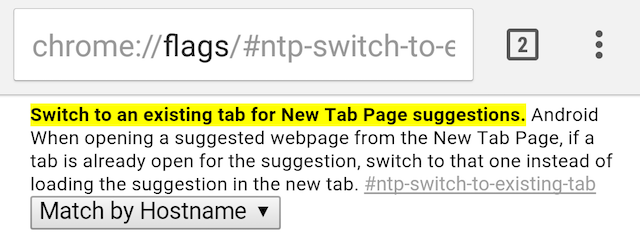
Ето как да активирате това. Към:
Chrome: // знамена / # NTP-ключ към съществуващата ушенце
Или потърсете тази ключова фраза в „Намиране на страница“:
превключване в режим на съществуващата
Променете „Превключване към съществуващ раздел за предложения за нови страници в раздела“ на „Съпоставяне по име на хост“. По този начин ще бъдете автоматично пренасочени към отворен раздел, вместо да накарате вашия Chrome да върши същата работа два пъти. Ефективност!
Отворете по-бързо резултатите от търсенето
Google Chrome omnibox е мощен инструмент 11 бързи трика, за да станете потребител на захранващия блок Omnibox на ChromeИскате ли да станете потребител на захранването на Omnibox и да спестите много време и натискания на клавиши? Всичко, от което се нуждаете, са няколко добри разширения и малко знания как да настроите настройките за търсене ... Прочетете още , което ви позволява да търсите и отваряте връзки, с изключение на различни други задачи. Но търсенето е основната му характеристика, тъй като получавате резултати от Google почти моментално. Не би ли било добре, ако връзките също се зареждат толкова бързо, когато ги докоснете? Е, има един трик да ги ускорите.
Когато докоснете един от тези резултати за връзки, Chrome за Android започва да зарежда местоназначението, един елемент по едно. Но Google вече е кеширал тази страница и знае от какви ресурси се нуждае страницата въз основа на елементи. Така че ако активирате „Предварително изтегляне на резултатите от търсенето“, тогава Chrome ще говори с Google за интелигентно зареждане на тези други критични ресурси паралелно на страницата.
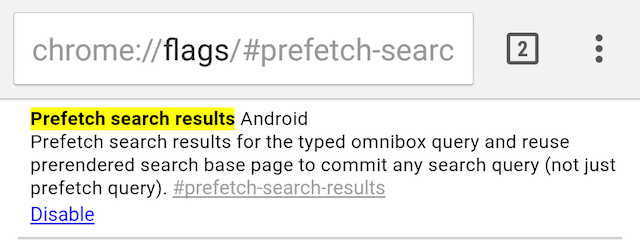
Ето как да активирате това. Към:
Chrome: // знамена / # предварително зареждане, с резултатите от търсенето
Или потърсете тази ключова фраза в „Намиране на страница“:
предварително извличане
Малко е сложно, но си заслужава Крайният резултат според Google е, че вашата страница се зарежда със 100-150 милисекунди по-бързо. И не, не налагате допълнителни такси за данни. Вашият браузър отваря същата страница, която би имала иначе, просто променя реда на нещата.
Запазване на страниците офлайн, включително последните раздели
Виждате страница, докато разглеждате. Знаеш, че е интересно, но искаш да го провериш по-късно. Защо трябва да заредите статията отново, когато се върнете към нея? Има лесен начин да го запазите офлайн в Chrome, което го прави един от най-добрите офлайн приложения за Android за живот без данни 10 основни офлайн приложения за Android за хора без мобилни данни или Wi-FiЕто най-добрите приложения за Android, които работят офлайн, независимо дали нямате план за данни или сте в зона без услуга. Прочетете още .
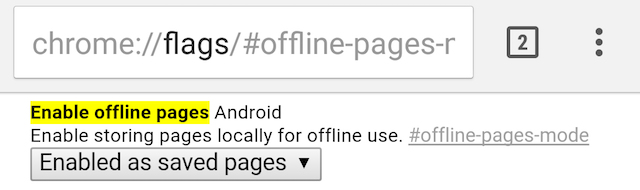
Ето как да активирате това. Към:
хром: // знамена / # офлайн страници режим
Или потърсете тази ключова фраза в „Намиране на страница“:
Жена-страници режим
Това е първата стъпка В този случай ще бъдете подканени за „Активирано като отметки“ или „Активирано като запазени страници“ и трябва да изберете последните.
Сега всеки път, когато маркирате „звезда“ в Chrome, тя ще бъде запаметена офлайн, допълнена с изображения и всички други елементи. Искате страница офлайн? Просто го звезда. Можете да получите достъп до тях по всяко време чрез Меню > Запазени страници.
Разбира се, че бихте могли да използвате Pocket за Android, за да го прочетете по-късно Pocket 5 за Android: излъскан начин за запазване на съдържанието, за да се чете по-късноМрежата е пълна с котки. Сериозно, те са навсякъде. Както и други глупави меми и много други неща, заговорнически за открадване на вниманието ви. И така, как отделяте време да прочетете добрите неща? Прочетете още , но услуги като Pocket не работят добре с всеки отделен сайт там, особено неща като дискусия във вашия любим форум.
Там, където този офлайн режим наистина ви е полезен, е когато разглеждате Интернет и изведнъж загубите свързаност. Раздели, които посетихте наскоро, за съжаление сега не са налични. Освен ако не активирате друг флаг ...
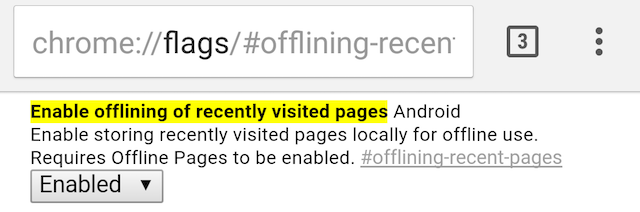
Ето как да активирате това. Към:
Chrome: // знамена / # офлайн е-последните страници
Или потърсете тази ключова фраза в „Намиране на страница“:
офлайн е
Активирайте офлайн на наскоро посетени страници и Android автоматично ще направи офлайн копие, така че можете да натиснете бутона „Назад“ и пак да се върнете назад, за разлика от това, че виждате това прекъснато съобщение за грешка във връзката.
Покажете ни готин флаг!
Надяваме се, че този списък трябва да ви помогне да направите своя Chrome много по-добър, отколкото преди. Някои от по-старите знамена вече не работят, като прочутият RAM ощипвам, но винаги сме щастливи да чуем за други начини за ускоряване на Chrome.
Ако знаете готин флаг на Chrome или друга настройка, кажете ни в коментарите по-долу! Или ако имате някакви други съвети за горните флагове, това също е добре дошло.
Михир Паткар пише за технологията и производителността, когато не се препитва да гледа повторно.